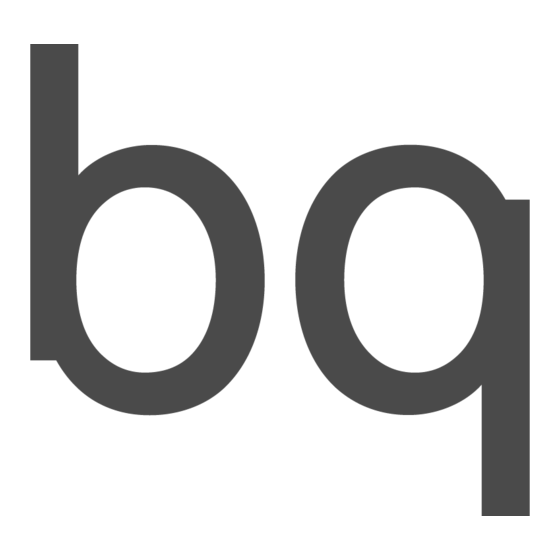
Table des Matières
Publicité
Liens rapides
Publicité
Table des Matières

Sommaire des Matières pour bq Edison 3
- Page 1 Edison 3 Edison 3 Guide complet d’utilisation...
- Page 2 À propos de ce manuel Edison 3 / Edison 3 3G Toute l’équipe bq souhaite vous remercier d’avoir choisi la nouvelle tablette Edison 3 / Edison 3 3G et espère que vous l’apprécierez. Vous pourrez naviguer sur internet, consulter votre courrier électronique, profiter de vos jeux et de vos applications (que vous pourrez acquérir directement à...
-
Page 3: Icônes D'instructions
Conseil : information complémentaire pour tirer meilleur parti de votre appareil. Marques commerciales Le logo bq est une marque déposée appartenant à Mundo Reader, S.L. Les logos Android et Google Search sont des marques déposées appartenant à Google Inc. Wi-Fi est une marque commerciale déposée appartenant à... -
Page 4: Table Des Matières
Déplacer ou éliminer des éléments de l’Écran d’accueil Regrouper des éléments dans des dossiers Réaliser des captures d’écran Réaliser des captures de vidéo Apprendre à utiliser l’écran multi-tactile Boutons et icônes Barre d’état * Uniquement sur le modèle Edison 3 3G. - Page 5 Configuration des messages PARAMÈTRES SANS FIL ET RÉSEAUX Gestion de la carte SIM* Wi-Fi Bluetooth Consommation de données Plus... APPAREIL Profils audio Écran Stockage Batterie Mode économie d’énergie Applications PERSONNEL Localisation Sécurité * Uniquement sur le modèle Edison 3 3G.
- Page 6 Guide complet d’utilisation Edison 3 / Edison 3 FRANÇAIS Table des matières Langue et saisie Sauvegarder et réinitialiser COMPTES SYSTÈME Date et heure Programmation marche/arrêt Accessibilité Impression À propos de la tablette Options pour les développeurs RÉGLAGES DE LA PUISSANCE Optimiser la durée de la batterie...
- Page 7 Guide complet d’utilisation Edison 3 / Edison 3 FRANÇAIS Table des matières Cartes et navigation GPS Explorateur de fichiers Dolby Actualités et méteo (Genie Widget) FONCTIONS Calculatrice Horloge Magnétophone Radio FM Recherche vocale ANNEXES ANNEXE A : Mises à jour OTA ANNEXE B : Spécifications techniques...
-
Page 8: Avant De Commencer
AVANT DE COMMENCER Contenu du coffret Avant d’utiliser votre appareil bq pour la première fois, veuillez vérifier le contenu du coffret. Si vous ne trouvez pas l’un des éléments suivants dans le coffret, adressez- vous au distributeur qui vous a vendu votre appareil. - Page 9 *Fente carte micro-SIM disponible uniquement sur le modèle Edison 3 3G. **Connexion HDMI disponible uniquement sur le modèle Edison 3. N’essayez pas de retirer la coque arrière de votre bq Edison 3 / Edison 3 3G, cela pourrait endommager l’appareil.
-
Page 10: Prise De Contact
PRISE DE CONTACT Comment insérer la carte micro-SIM* Votre BQ Edison 3 3G possède une carte micro-SIM. L’accès aux supports SIM s’effectue de l’extérieur. Le couvercle de la batterie ne doit être retiré à aucun moment. Les étapes suivantes vous aideront à installer la carte dans votre tablette avant de commencer à... -
Page 11: Introduire/Retirer La Carte Microsd
Prise de contact Introduire/retirer la carte MicroSD Votre bq Edison 3 / Edison 3 3G dispose d’une mémoire interne qui peut être augmentée au moyen d’une carte MicroSD allant jusqu’à 32 Go. Pour insérer la carte MicroSD suivez les étapes suivantes : Introduisez la carte MicroSD dans la fente de sorte que les broches de la carte soient situées vers la partie la plus interne et orientées vers l’écran de l’appareil. -
Page 12: Allumer/Éteindre
Allumer/éteindre Pour allumer votre BQ Edison 3 / Edison 3 3G appuyez pendant quelques secondes sur le bouton marche/arrêt que vous trouverez sur un des côtés de la tablette. Pour éteindre votre appareil vous devez appuyer sur le bouton marche/arrêt pendant deux secondes jusqu’à... -
Page 13: Charger La Batterie Et Transférer Des Fichiers
2. Connectez l’extrémité micro-USB du câble au port micro-USB de votre tablette. La batterie de votre bq Edison 3 / Edison 3 3G n’est pas amovible. De ce fait, si des personnes étrangères à notre service technique la retirent, l’appareil pourra être endommagé... - Page 14 Vous pouvez configurer le mode de transfert de vos fichiers quand vous connectez votre bq Edison 3 / Edison 3 3G à l’ordinateur. Si vous faites glisser un doigt de la partie supérieure de l’écran vers le bas, vous pourrez accéder aux options de la Connexion USB à...
-
Page 15: Assistant De Configuration
FRANÇAIS Prise de contact Assistant de configuration Lapremière fois que vous allumerez votre tablette Edison 3 ou Edison 3 3G, un assistant vous guidera dans la réalisation de la configuration de base de l’appareil : · Langue · Réseaux Wi-Fi ·... -
Page 16: Éléments Du Bureau
En les introduisant, l’écran se déverrouillera. Votre Edison 3 / Edison 3 3G intègre une nouvelle fonction qui permet de verrouiller/déverrouiller votre tablette en touchant deux fois l’écran. Pour cela, l’écran étant éteint, touchez rapidement deux fois n’importe quel point de ce dernier pour qu’il s’allume et vous demande le schéma de déverrouillage. -
Page 17: Écran D'accueil
Wi- Fi, 3G*, le profil audio, l’état du Bluetooth et consulter la charge restante de la batterie. * Uniquement sur le modèle Edison 3 3G. En glissant votre doigt de l’extrêmité gauche de la barre vers le bas, vous pourrez naviguer parmi vos notifications. -
Page 18: Écran D'accueil Étendu
Guide complet d’utilisation Edison 3 / Edison 3 FRANÇAIS Éléments du bureau Sur l’Écran d’accueil, vous pouvez maintenir votre doigt appuyé sur un endroit vide de l’écran pour afficher les options de personnalisation et les paramètres. Ces options sont les suivantes : ·... -
Page 19: Personnaliser L'écran D'accueil
Guide complet d’utilisation Edison 3 / Edison 3 FRANÇAIS Éléments du bureau Personnaliser l’Écran d’accueil Vous pouvez personnaliser l’Écran d’accueil ou les Écrans étendus de votre tablette en utilisant vos propres images comme fond d’écran en ajoutant des icônes ou des raccourcis vers vos applications préférées, widgets, etc. -
Page 20: Réaliser Des Captures D'écran
Guide complet d’utilisation Edison 3 / Edison 3 FRANÇAIS Éléments du bureau Réaliser des captures d’écran Il est possible de réaliser une capture d’écran à tout moment, d’une façon très simple, en appuyant à la fois sur le bouton de réduction du volume et sur le bouton marche/arrêt et en les maintenant appuyés pendant une seconde. - Page 21 Guide complet d’utilisation Edison 3 / Edison 3 FRANÇAIS Éléments du bureau Pulsation prolongée. En appuyant pendant environ 2 sec. sur un point de l’écran (vide ou avec un élément), vous activez le menu d’options disponibles. Déplacer. Pour déplacer un objet, appuyez de façon prolongée sur ce dernier, déplacez-le jusqu’à...
- Page 22 Guide complet d’utilisation Edison 3 / Edison 3 FRANÇAIS Éléments du bureau Pincement. Touchez l’écran avec deux doigts en même temps et écartez-les pour augmenter le zoom, ou rapprochez-les pour le diminuer. Double toucher (double tap). Touchez rapidement deux fois l’écran pour augmenter le zoom.
-
Page 23: Boutons Et Icônes
Guide complet d’utilisation Edison 3 / Edison 3 FRANÇAIS Éléments du bureau Boutons et icônes Une brève description des différents boutons et icônes est présentée ci-après, de même que quelques conseils d’utilisation : Dans les différentes applications vous pouvez revenir à l’écran précédent en appuyant sur le bouton Retour Vous pouvez à... -
Page 24: Barre De Notifications Et D'avis
Guide complet d’utilisation Edison 3 / Edison 3 FRANÇAIS Éléments du bureau Barre de notifications et d’avis Pour voir les notifications, faites glisser vers le bas la barre supérieure, en partant de son extrémité gauche. Pour éliminer toutes les notifications en même temps, appuyez sur l’icône... - Page 25 Guide complet d’utilisation Edison 3 / Edison 3 FRANÇAIS Éléments du bureau Parmi les options que vous pouvez activer/désactiver à l’aide du menu déroulant qui apparaît en faisant glisser vers le bas la partie droite de la barre d’état, on trouve : Batterie : raccourci vers Paramètres >...
-
Page 26: Clavier
Guide complet d’utilisation Edison 3 / Edison 3 FRANÇAIS Éléments du bureau Quelques fonctionnalités telles que le Wi-Fi et le Bluetooth vous permettent d’accéder à vos paramètres avancés au moyen d’une pulsation prolongée sur l’icône de la liste. La luminosité automatique étant désactivée, vous pouvez modifier l’intensité de la luminosité... -
Page 27: Téléphone
3. Remplissez les champs désirés : a. Prénom et nom b. Entreprise c. Numéro de téléphone d. Adresse e-mail * Uniquement sur le modèle Edison 3 3G. -
Page 28: Modifier Un Contact Existant
Guide complet d’utilisation Edison 3 / Edison 3 FRANÇAIS Téléphone e. Adresse f. Ajouter un champ 4. Appuyez sur « OK » pour enregistrer le contact. Dans le Journal d’appels appuyez sur la figure située à gauche du numéro que vous souhaitez enregistrer (si vous appuyez sur le numéro, un appel sera directement... -
Page 29: Créer Un Groupe De Contacts
Guide complet d’utilisation Edison 3 / Edison 3 FRANÇAIS Téléphone · Envoyer un SMS - Appuyez sur l’icône et rédigez le SMS. · Envoyer un courrier électronique - Appuyez sur l’adresse souhaitée. - Sélectionnez le client de messagerie souhaité (Courrier, Gmail, etc.). -
Page 30: Contacts À Afficher
3. Sélectionnez l’origine à partir de laquelle vous souhaitez copier. 4. Sélectionnez la destination où vous souhaitez coller. 5. Choisissez les contacts que vous allez copier. 6. Appuyez sur le bouton Accepter pour que le processus commence. * Uniquement sur le modèle Edison 3 3G. -
Page 31: Bloquer Un Contact
Guide complet d’utilisation Edison 3 / Edison 3 FRANÇAIS Téléphone Bloquer un contact 1. À partir de l’application de Contacts accédez à la fiche du contact que vous souhaitez bloquer en appuyant sur son image. 2. Appuyez sur l’icône pour accéder à plus d’options. - Page 32 Guide complet d’utilisation Edison 3 / Edison 3 FRANÇAIS Téléphone À partir du clavier de numérotation 1. Appuyez sur l’icône du téléphone de l’Écran d’accueil. 2. Appuyez sur l’icône pour afficher le clavier de numérotation. 3. Composez le numéro que vous souhaitez appeler.
-
Page 33: Options Disponibles Pendant Une Conversation Téléphonique
Guide complet d’utilisation Edison 3 / Edison 3 FRANÇAIS Téléphone Options disponibles pendant une conversation téléphonique Une fois que la connexion est établie, le nom du contact s’affiche dans la partie supérieure de l’écran (s’il a été préalablement enregistré dans le Répertoire), ainsi que le numéro à... -
Page 34: Configurer L'id Du Téléphone Comme « Masquée
Guide complet d’utilisation Edison 3 / Edison 3 FRANÇAIS Téléphone Configurer l’ID du téléphone comme « masquée » 1. Accédez au menu des appels en appuyant sur l’icône du téléphone à partir de l’Écran d’accueil. 2. Appuyez sur l’icône et sélectionnez Paramètres. -
Page 35: Sms Et Mms
Guide complet d’utilisation Edison 3 / Edison 3 FRANÇAIS Téléphone SMS et MMS Pour envoyer un SMS, vous devez accéder à la fonction SMS/MMS à partir de la boîte d’applications ou de son raccourci sur l’Écran d’accueil. De là, sélectionnez le/les destinataire/s en écrivant leur nom dans la barre supérieure de l’écran ou en appuyant sur l’icône... - Page 36 Guide complet d’utilisation Edison 3 / Edison 3 FRANÇAIS Téléphone · SMS activés : cette option permet de choisir l’application de messagerie entre SMS/MMS (par défaut) et Hangouts. · Message texte (SMS). - Demander un accusé de reception : vous recevrez un message confirmant la réception du SMS par le destinataire.
-
Page 37: Paramètres
La section Réglages de base vous permet de configurer le service d’Itinérance des données, si vous utilisez votre tablette à l’étranger, et d’activer la détection de la carte SIM. * Uniquement sur le modèle Edison 3 3G. -
Page 38: Wi-Fi
Lorsque le module Wi-Fi sera activé, l’appareil se connectera automatiquement au réseau sélectionné. Si votre tablette bq détecte un réseau qui n’a jamais été configuré, elle vous en informera. Pour accéder aux options Rechercher, Saisie code PIN WPS, Wi-Fi Direct, Options avancées du réseau Wi-Fi, appuyez sur Paramètres >... -
Page 39: Bluetooth
Menu . Pour connecter votre tablette à d’autres appareils, appuyez sur Paramètres > Sans fil et réseaux > Bluetooth et, enfin, sur le nom de votre BQ. À partir de ce moment, il sera visible pour d’autres appareils pendant 2 minutes. -
Page 40: Consommation De Données
Pour vous connecter à un appareil, lui aussi en état visible, vous devez seulement appuyer sur le nom de l’appareil. Ensuite, une fenêtre apparaîtra à l’écran avec la Demande de synchronisation de Bluetooth. Synchronisez votre BQ et acceptez sur l’autre appareil. - Page 41 Bluetooth sur les deux appareils. VPN : cette option sert à configurer un réseau privé virtuel. Réseaux mobiles : via cette option les utilisateurs d’Edison 3 3G peuvent gérer la configuration du réseau mobile. Il est possible d’activer/désactiver le modem, activer des données à...
-
Page 42: Appareil
Guide complet d’utilisation Edison 3 / Edison 3 FRANÇAIS Paramètres APPAREIL Profils audio Vous pouvez choisir entre le profil Général ou le profil Extérieur (volume sonore maximal + vibreur). Ajouter Vous pouvez aussi créer un nouveau profil en appuyant sur l’icône qui apparaît dans supérieur droit de l’écran ou rétablir la configuration... -
Page 43: Affichage
Taille de la police : permet de choisir la taille de la police entre 4 tailles différentes. Réglages HDMI : permet d’activer la connexion HDMI pour relier votre tablette à un autre appareil par le biais d’un câble mini-HDMI. Vous pouvez paramétrer la résolution vidéo. Cette option est disponible uniquement pour la tablette Edison 3. - Page 44 Wi-Fi afin de visualiser votre écran sur les deux appareils. Pour cela, l’écran à distance doit être compatible avec le protocole Miracast/DLNA. Suivez les étapes suivantes pour configurer votre bq et dupliquer l’écran de votre appareil : 1.
-
Page 45: Stockage
Edison 3 / Edison 3 FRANÇAIS Paramètres Toucher deux fois pour allumer/éteindre l’écran (double tap control) : Votre bq intègre une nouvelle fonction qui permet de verrouiller/déverrouiller votre tablette en touchant deux fois l’écran. Pour cela, l’écran étant éteint, touchez rapidement deux fois n’importe quel point de ce dernier pour qu’il s’allume et vous demande... -
Page 46: Batterie
Guide complet d’utilisation Edison 3 / Edison 3 FRANÇAIS Paramètres Batterie La première option vous permet de choisir entre afficher ou non dans la barre d’état, à côté de l’icône batterie, le pourcentage de charge accumulé. Vous verrez aussi un graphique en miniature où vous pourrez consulter la durée et l’activité... -
Page 47: Personnel
Guide complet d’utilisation Edison 3 / Edison 3 FRANÇAIS Paramètres PERSONNEL Localisation Une fois activée, cette option autorise l’accès à votre localisation aux applications qui le demandent (cartes de navigation pré-installées). À partir du widget Contrôle d’énergie, vous pouvez aussi activer la connexion aux Satellites GPS, de même qu’en déroulant la barre de notifications avec deux doigts et en appuyant sur Localisation. -
Page 48: Sécurité
Guide complet d’utilisation Edison 3 / Edison 3 FRANÇAIS Paramètres Sécurité Vous pouvez configurer : la Sécurité de l’écran (le type de verrouillage et l’information du propriétaire que vous souhaitez voir figurer sur l’écran de verrouillage), le Chiffrement de la tablette tablette ou gérer les mots de passe, entre autres. -
Page 49: Langue Et Saisie
Guide complet d’utilisation Edison 3 / Edison 3 FRANÇAIS Paramètres Langue et saisie À partir de cette section, vous pouvez configurer la langue du système, le correcteur orthographique automatique et le dictionnaire personnel. Vous pouvez également configurer le clavier, les méthodes de saisie de texte et de saisie vocale, ainsi que la vitesse du pointeur. -
Page 50: Sauvegarder Et Réinitialiser
Guide complet d’utilisation Edison 3 / Edison 3 FRANÇAIS Paramètres Sauvegarder et réinitialiser Permet de faire des sauvegardes, sur les serveurs de Google, de données et de configurations d’applications, de mots de passe Wi-Fi, etc. Pour pouvoir effectuer la sauvegarde, vous devez avoir configuré un compte Google sur le terminal. -
Page 51: Comptes
Dans la fonction Comptes, vous pouvez choisir les adresses des comptes de courrier électronique (de courrier POP, IMAP ou EXCHANGE) que vous désirez synchroniser avec votre bq. Pour ajouter un nouveau compte, appuyez sur le bouton Ajouter un compte. Choisissez entre un compte Courrier, un compte Entreprise (associé à... -
Page 52: Système
Guide complet d’utilisation Edison 3 / Edison 3 FRANÇAIS Paramètres SYSTÈME Date et heure Date/Heure automatique : permet d’établir l’heure automatiquement en fonction de la localisation ou des réseaux mobiles. Si cette option est désactivée, la configuration manuelle de la date et de l’heure est activée. -
Page 53: Accessibilité
Guide complet d’utilisation Edison 3 / Edison 3 FRANÇAIS Paramètres Accessibilité Vous pouvez activer certains services du système pour faciliter l’accessibilité de l’appareil, comme agrandir le texte, lecture parlée, utiliser les boutons physiques comme boutons numériques, énoncer les mots de passe, démarrage rapide, etc. - Page 54 Guide complet d’utilisation Edison 3 / Edison 3 FRANÇAIS Paramètres Vibration : active ou désactive la vibration pour chaque option. Son : active ou désactive le son en pour chaque option. Privilégier le volume de la voix : active ou désactive l’option de baisser l’audio multimédia pendant une conversation.
- Page 55 Guide complet d’utilisation Edison 3 / Edison 3 FRANÇAIS Paramètres Paramètres du développeur : paramètres pour développeurs et utilisateurs experts. Sous-titres : cette fonction permet de configurer les sous-titres. Les options standard sont : Langue : permet de configurer la langue des sous-titres.
-
Page 56: Impression
Guide complet d’utilisation Edison 3 / Edison 3 FRANÇAIS Paramètres Sortie de la synthèse vocale : raccourci aux options de la Synthèse vocale. Les options de configuration peuvent être affichées dans Paramètres > Langue et saisie > Sortie de la synthèse vocale. -
Page 57: Options Pour Les Développeurs
Guide complet d’utilisation Edison 3 / Edison 3 FRANÇAIS Paramètres Options pour les développeurs Cette section n’est destinée qu’aux utilisateurs avancés. Elle contient des configurations utiles pour les développeurs d’applications et de fonctions que vous ne devez pas modifier si vous n’êtes pas un utilisateur avancé. -
Page 58: Réglages De La Puissance
Guide complet d’utilisation Edison 3 / Edison 3 FRANÇAIS Réglages de la puissance RÉGLAGES DE LA PUISSANCE Optimiser la durée de la batterie Vous pouvez prolonger la durée de la batterie en désactivant les fonctions dont vous n’avez pas besoin. Vous pouvez également contrôler la façon dont les ressources des applications et du système consomment l’énergie de la batterie. -
Page 59: Courrier Électronique
Guide complet d’utilisation Edison 3 / Edison 3 FRANÇAIS Courrier électronique COURRIER ÉLECTRONIQUE Configuration de votre compte Gmail La première fois que vous allumerez votre appareil ou après avoir restauré les valeurs d’usine (efface toutes les données), vous devrez configurer votre compte Gmail. -
Page 60: Configuration D'autres Comptes De Messagerie Électronique
Guide complet d’utilisation Edison 3 / Edison 3 FRANÇAIS Courrier électronique Configuration d’autres comptes de messagerie électronique Pour pouvoir envoyer et recevoir des courriers électroniques, quel que soit le domaine du compte, il existe une application appelée e-mail dans la boîte d’applications ou sur l’Écran d’accueil. -
Page 61: Envoyer Un E-Mail
Guide complet d’utilisation Edison 3 / Edison 3 FRANÇAIS Courrier électronique Envoyer un e-mail 1. Ouvrez l’application e-mail et appuyez sur le bouton Rédiger 2. Saisissez l’adresse de messagerie électronique du destinataire, l’objet et le message. 3. Appuyez sur le bouton Envoyer Pour joindre des fichiers ou ajouter des destinataires en CC ou CCI, appuyez sur le bouton et sélectionnez l’option adéquate dans le menu déroulant. -
Page 62: Multimédia
Guide complet d’utilisation Edison 3 / Edison 3 FRANÇAIS Multimédia MULTIMÉDIA Appareil photo Votre tablette possède un appareil photo avant et un appareil photo arrière. Pour les activer, appuyez sur le Menu d’applications > Appareil photo ou appuyez sur le raccourci vers l’appareil photo sur l’écran d’accueil. -
Page 63: Réglages De Photographie Et De Vidéo
Guide complet d’utilisation Edison 3 / Edison 3 FRANÇAIS Multimédia Réglages de photographie et de vidéo Pour zoomer les photographies et les vidéos, vous pouvez utiliser le geste du pincement dans la prévisualisation de la scène avant de réaliser le déclenchement. - Page 64 Guide complet d’utilisation Edison 3 / Edison 3 FRANÇAIS Multimédia Propriétés de l’image : choisissez la valeur Faible, Moyenne ou Élevée pour la netteté, la nuance, la saturation, la luminosité et le contraste. La valeur Moyenne est sélectionnée par défaut.
- Page 65 Guide complet d’utilisation Edison 3 / Edison 3 FRANÇAIS Multimédia ISO : choisissez le niveau de sensibilité du capteur en fonction de la lumière dont vous disposez. Permet de sélectionner le mode AUTO et manuel avec des valeurs de 100 à 1600.
-
Page 66: Modes Prédéfinis D'image
Guide complet d’utilisation Edison 3 / Edison 3 FRANÇAIS Multimédia Modes prédéfinis d’image Sur le côté gauche de l’écran vous trouverez les accès directs aux différents modes prédéfinis. Vous pouvez vous déplacer en faisant glisser votre doigt vers vers le haut ou vers le bas. -
Page 67: Galerie D'images
à un autre. Cependant, il existe des applications gratuites de tiers permettant de réaliser ces fonctions, entre autres. Une de ces applications est l’explorateur de fichiers intégré dans votre tablette bq. Vous pourrez la trouver dans le menu d’applications. -
Page 68: Lecteur Audio
Guide complet d’utilisation Edison 3 / Edison 3 FRANÇAIS Multimédia Lecteur audio Votre tablette est équipée par défaut d’un lecteur audio, qui vous permet non seulement d’écouter vos fichiers audio préférés mais aussi, étant intégré dans le magasin d’applications, d’acheter et de télécharger de nouveaux titres pour les écouter à... -
Page 69: Lecteur Vidéo
Guide complet d’utilisation Edison 3 / Edison 3 FRANÇAIS Multimédia Vous pourrez, de plus, dire si la chanson vous plaît ou non au moyen des icônes . Vous pourrez aussi accéder à d’autres options en appuyant sur dans le coin supérieur droit, notamment l’option d’ajouter cette piste à... -
Page 70: Applications
Guide complet d’utilisation Edison 3 / Edison 3 FRANÇAIS Applications APPLICATIONS Magasin d’applications Votre tablette possède un magasin d’applications par défaut. Vous aurez accès au téléchargement de tout type de programmes, jeux, musique, films, livres, etc. Dans chaque type de téléchargement, vous pourrez trouver des sous-catégories permettant de localiser de façon intuitive exactement ce dont vous avez besoin à... -
Page 71: Applications Pré-Installées
Guide complet d’utilisation Edison 3 / Edison 3 FRANÇAIS Applications Pour pouvoir installer ce type d’applications téléchargées à partir d’internet, il est nécessaire de disposer du fichier *.apk sur votre appareil. Il est fréquent que ce type de fichiers soit compressé avec un programme de type WinRAR. Si le fichier téléchargé... -
Page 72: Messagerie Instantanée
Guide complet d’utilisation Edison 3 / Edison 3 FRANÇAIS Applications Pour fermer un onglet, appuyez sur l’icône des onglets, puis appuyez sur oou sur l’onglet que vous souhaitez fermer. En appuyant sur l’icône , une liste apparaîtra avec les options suivantes : ·... -
Page 73: Traitement De Texte, Feuilles De Calcul Et Présentations
Guide complet d’utilisation Edison 3 / Edison 3 FRANÇAIS Applications Traitement de texte, feuilles de calcul et présentations Avec cet outil de gestion qui vous permet decréer et éditer des documents, feuilles de calcul et présentations. Vous pourrez également synchroniser l’application avec votre compte Drive, sauvegarder vos fichiers dans le nuage et y accéder à... -
Page 74: Cartes Et Navigation Gps
Note importante : L’ Edison 3 sans 3G ne dispose pas de ce type de connexion, pour l’obtenir vous devrez doter de connectivité sans fil l’appareil grâce à des moyens externes (par exemple, un smartphone ou un router USB, non fournis avec votre tablette). -
Page 75: Dolby
Guide complet d’utilisation Edison 3 / Edison 3 FRANÇAIS Applications Dolby Pour accéder à l’application Dolby et améliorer le son de votre appareil, appuyez sur Menu d’applications > Dolby. Vous pouvez également le configurer dans le Reproducteur de vidéo, en appuyant sur Lancer application. -
Page 76: Actualités Et Méteo (Genie Widget)
Guide complet d’utilisation Edison 3 / Edison 3 FRANÇAIS Applications Actualités et météo (Genie Widget) Cette application offre des services d’information météorologique en temps réel, ainsi que des actualités internationales. De plus, elle vous permet de configurer 3 widgets différents sur le bureau de votre tablette pour pouvoir accéder plus rapidement et plus facilement à... -
Page 77: Fonctions
Guide complet d’utilisation Edison 3 / Edison 3 FRANÇAIS Fonctions FONCTIONS Calculatrice Parmi les fonctions de votre tablette, vous trouverez une calculatrice, pratique, qui vous permettra de réaliser des opérations basiques, scientifiques ou avancées. Horloge Dans le Menu d’applications > Horloge, vous trouverez sur le premier onglet l’option Alarmes, à... -
Page 78: Magnétophone
Magnétophone Une autre fonction de votre tablette bq est le Magnétophone, qu i vo u s permettra d’enregistrer facilement des pistes audio en sélectionnant la qualité de l’enregistrement entre haute et standard et le mode d’enregistrement entre Normale, Réunion ou Conférence. -
Page 79: Recherche Vocale
Guide complet d’utilisation Edison 3 / Edison 3 FRANÇAIS Fonctions À partir du menu de Plus d’options , vous pourrez également sélectionner l’option Haut-parleur pour que le son soit reproduit à travers les haut-parleurs de votre tablette au lieu des écouteurs. L’option Enregistrer FM est également disponible pour vous permettre de stocker dans votre appareil l’émission en cours. -
Page 80: Annexes
Guide complet d’utilisation Edison 3 / Edison 3 FRANÇAIS Annexes ANNEXES ANNEXE A : Mises à jour OTA Le sigle OTA correspond en anglais à « Over the air » ce qui signifie « à travers l’air » , en référence à... -
Page 81: Annexe B : Spécifications Techniques
ANNEXE B : Spécifications techniques Vous pourrez accéder à toutes les informations techniques de votre appareil en sélectionnant votre modèle surla page suivante : www.bq.com/fr/tablets-prix-lavente. html Sur cette page, après avoir sélectionné le modèle de votre tablette vous pourrez accéder à une description complète en appuyant sur la section Spécifications dans la partie supérieure. -
Page 82: Annexe C : Nettoyage Et Sécurité
Guide complet d’utilisation Edison 3 / Edison 3 FRANÇAIS Annexes ANNEXE C : Nettoyage et sécurité Nettoyage Avant de nettoyer l’appareil, éteignez-le et débranchez tous les câbles. Assurez- vous que l’écran soit totalement sec avant de rebrancher les câbles et de le rallumer. - Page 83 Guide complet d’utilisation Edison 3 / Edison 3 FRANÇAIS Annexes · En milieu potentiellement explosif, éteignez l’appareil. Respectez à tout moment les normes, instructions et signaux d’avertissement · Ne pas utiliser l’appareil dans des points de ravitaillement en carburant (stations- service) ou à...
- Page 84 Guide complet d’utilisation Edison 3 / Edison 3 FRANÇAIS Annexes · Mode avion. Les fonctions Bluetooth et WLAN peuvent être interdites à bord des avions ou dans d’autres endroits où les transmissions radio ne sont pas autorisées. Dans de tels environnements, veuillez demander la permission d’utiliser les fonctions Bluetooth ou WLAN, et même le Mode avion.
-
Page 85: Annexe D : Information Sur L'exposition Aux Ondes Radio Et Sur Le Das (Débit D'absorption Spécifique, En Anglais Specific Absorption Rate)
Guide complet d’utilisation Edison 3 / Edison 3 FRANÇAIS Annexes ANNEXE D : Information sur l’exposition aux ondes radio et sur le DAS (débit d’absorption spécifique, en anglais Specific Absorption Rate) La conception de cette tablette est conforme à la réglementation en vigueur en matière d’exposition aux ondes radio. -
Page 86: Annexe E : Élimination Correcte Du Produit
Guide complet d’utilisation Edison 3 / Edison 3 FRANÇAIS Annexes ANNEXE E : Élimination correcte du produit (Déchets d’appareils électriques et électroniques). (Applicable dans l’Union européenne et dans les pays européens disposant de systèmes de tri sélectif des déchets). Afin d’éviter de possibles dommages pour l’environnement ou la santé humaine, veuillez séparer ces produits d’autres types de déchets et les recycler correctement. -
Page 87: Annexe F : Déclarations De Conformité
Guide complet d’utilisation Edison 3 / Edison 3 FRANÇAIS Annexes ANNEXE F : Déclarations de conformité Mundo Reader, S.L. Pol. Ind. Európolis Calle Sofía, 10 28232 - Las Rozas - Madrid (Espagne) Tél. +34 91 787 58 59 Nº d’identification fiscale espagnol : B85991941 Fabriqué... - Page 88 Guide complet d’utilisation Edison 3 / Edison 3 FRANÇAIS Anexos Mundo Reader, S.L. Pol. Ind. Európolis Calle Sofía, 10 28232 - Las Rozas - Madrid (Espagne) Tél. +34 91 787 58 59 Nº d’identification fiscale espagnol : B85991941 Fabriqué en Chine Déclare que cette tablette...
- Page 89 Version de firmware bq Edison 3: 1.2.0_20141208-1110 bq Edison 3 3G: 1.1.0_20141128-0857...
- Page 90 www.mibqyyo.com...

